excel2019怎么把表格中的一列数据快速分成几列
1、在电脑上用excel2019打开要编辑的表格。
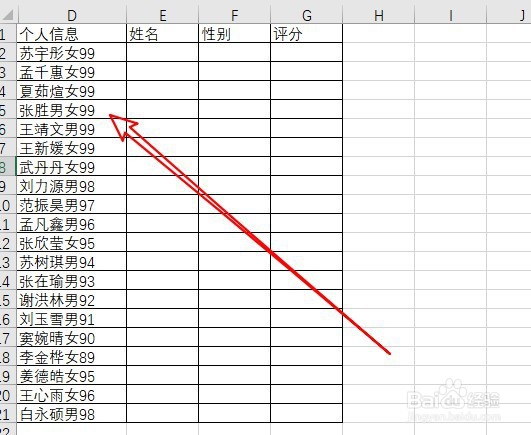
2、然后在第一个单元格中输入前面数据列的姓名
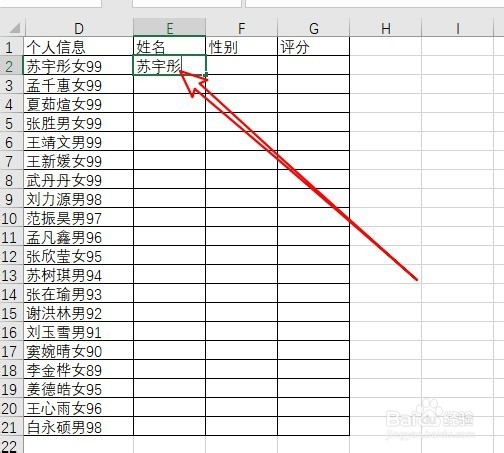
3、拖动右下角的快速填充按钮,填充下面的单元格。

4、然后点击右下角的按钮,在弹出菜单中选择快速填充的选项。
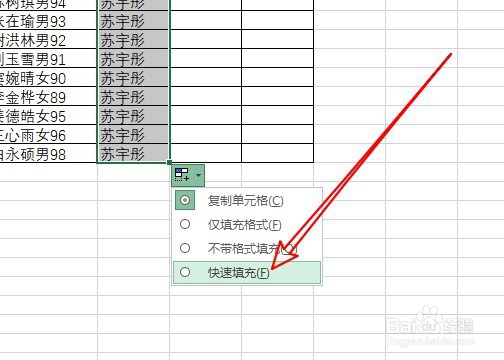
5、这时可以看到该列中的数据已自动填充完了。
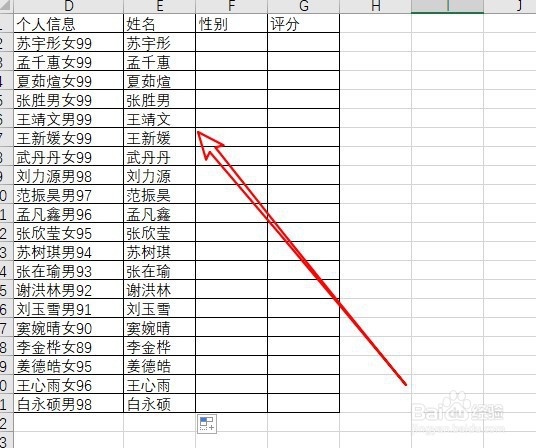
6、用同样的方法可以再填充其它列中的数据了。

7、总结:
1、在电脑上用excel2019打开要编辑的表格。
2、然后在第一个单元格中输入前面数据列的姓名
3、拖动右下角的快速填充按钮,填充下面的单元格。
4、然后点击右下角的按钮,在弹出菜单中选择快速填充的选项。
5、这时可以看到该列中的数据已自动填充完了。
6、用同样的方法可以再填充其它列中的数据了。
声明:本网站引用、摘录或转载内容仅供网站访问者交流或参考,不代表本站立场,如存在版权或非法内容,请联系站长删除,联系邮箱:site.kefu@qq.com。
阅读量:80
阅读量:52
阅读量:169
阅读量:24
阅读量:116